第40回.セルのコピー・カット&ペースト(Copy,Cut,Paste)
あるセルをコピーまたはカットして、別のセルに貼り付けるマクロVBAの説明です。
セルをコピー(Ctrl+C)またはカット(Ctrl+X)して、他のセルに貼り付け(Ctrl+V後にESCまたはEnter)
これと同じ動作をするマクロVBAになります。
セルをコピー(複写)する場合
Range("A1").Copy
Range("B1").Select
ActiveSheet.Paste
Range("C1").Select
ActiveSheet.Paste
Application.CutCopyMode = False
このように記述します。
これはA1セルをクリップボードにコピーします。
ActiveSheet.Paste
アクティブシートのB1セルに貼り付けます。
ActiveSheet.Paste
アクティブシートのC1セルに貼り付けます。
この記述方法ではアクティブシートのアクティブセル以外には、貼り付けできません。
コピーモード(セルの周りが点々の状態)を解除します。
例."A1:C5"
例."A1:B10,C11:D20"
これについては、下で詳しく説明します。
セルを切り取る(移動する)場合
Range("A1").Cut
Range("B1").Select
ActiveSheet.Paste
Range("A1").Cut
A1セルを切り取りします。
ActiveSheet.Paste
アクティブシートのB1セルに貼り付けます。
A1セルは、クリアされた(初期)状態になります。
コピーモード(セルの周りが点々の状態)が解除されます。
つまり、繰り返し貼り付けはできないという事になります。
例."A1:C5"
例."A1:B10,C11:D20"
これについては、下で詳しく説明します。
セル範囲のコピーについて
Range("A1:B10").Copy ・・・ ○
Range("A1,B5").Copy ・・・ ×
Range("A1,B5,C10").Copy ・・・ ×
Range("A1:B10,C11:D20").Copy ・・・ ×
上記の×は実行できません。
複数のセル範囲(離れた場所にあるセル範囲)はCopyはできません。
例えば、
Range("A1:B10,D1:E10").Copy
これならコピーできます。
ただし、マクロで処理する場合は、
複数範囲なら複数回(VBAを複数行に分けて記述して)に分ければ良いので、
実際にマクロVBAで使う必要はないでしょう。
別のシートにコピーする場合
Range("A1").Copy
Sheets("シート名").Select
Range("B1").Select
ActiveSheet.Paste
Application.CutCopyMode = False
このように、
シート選択すれば良い事は直ぐに理解できる事と思います。
いずれにしてもアクティブシートにしか貼り付けできないのは不便です。
以下のように書く事で、アクティブシート以外にもコピーできます。
アクティブシート以外へのコピー
Sheets("シート名1").Range("セル番地").Copy Destination:=Sheets("シート名2").Range("セル番地")
Destination:=
これは、名前付き引数です。
引数が1つなので、引数名は省略してもよいでしょう。
Copy Destinationの使用例
Sheets("Sheet1").Range("A1").Copy Sheets("Sheet2").Range("A1")
また、.Cutで切り取りも使用できます。
Sheets("Sheet1").Range("A1").Cut Sheets("Sheet2").Range("A1")
従って、
マクロVBAでは、アクティブシート以外へのコピー
Sheets("シート名1").Range("セル番地").Copy Destination:=Sheets("シート名2").Range("セル番地")
これだけを覚えて使用するようにすれば良いでしょう。
セルの境界をクリックし、Ctrlを押しながらドラッグ&ドロップ
この操作をマクロ記録した時のVBAコードになります。
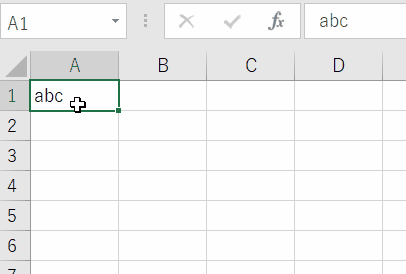

この形になります。
Ctrlを押すと下の形状になります。

※ドロップの時点で、Ctrlが押されていればコピー、Ctrlが押されていなければ移動になります。
可視セルのみコピー
この非表示セルがコピーされるかコピーされないかの挙動については、
・行または列の非表示
・フィルターの絞り込み
・テーブルのフィルターの絞り込み
これらによって挙動が違ってきます。
以下で詳しく解説しています。
セルのコピーについてのサイト内参考ページ
同じテーマ「マクロVBA入門」の記事
第36回.総合練習問題4
第37回.ブック・シートの指定
第39回.セルのクリア(Clear,ClearContents)
第40回.セルのコピー・カット&ペースト(Copy,Cut,Paste)
第41回.セルのコピー&値の貼り付け(PasteSpecial)
第42回.セルをコピーするとは
第43回.総合練習問題5
第44回.VBA関数について
第45回.VBA関数(Format)
第46回.VBA関数(日付,DateAdd)
第47回.VBA関数(文字列操作,Replace,InStr,StrConv)
新着記事NEW ・・・新着記事一覧を見る
シンギュラリティ前夜:AIは機械語へ回帰するのか|生成AI活用研究(2026-01-08)
電卓とプログラムと私|エクセル雑感(2025-12-30)
VLOOKUP/XLOOKUPが異常なほど遅くなる危険なアンチパターン|エクセル関数応用(2025-12-25)
2段階の入力規則リスト作成:最新関数対応|エクセル関数応用(2025-12-24)
IFS関数をVBAで入力するとスピルに関係なく「@」が付く現象について|VBA技術解説(2025-12-23)
数値を記号の積み上げでグラフ化する(■は10、□は1)|エクセル練習問題(2025-12-09)
AI時代におけるVBAシステム開発に関する提言|生成AI活用研究(2025-12-08)
GrokでVBAを作成:条件付書式を退避回復するVBA|エクセル雑感(2025-12-06)
顧客ごとの時系列データから直前の履歴を取得する|エクセル雑感(2025-11-28)
ちょっと悩むVBA厳選問題|エクセル雑感(2025-11-28)
アクセスランキング ・・・ ランキング一覧を見る
1.最終行の取得(End,Rows.Count)|VBA入門
2.日本の祝日一覧|Excelリファレンス
3.変数宣言のDimとデータ型|VBA入門
4.FILTER関数(範囲をフィルター処理)|エクセル入門
5.RangeとCellsの使い方|VBA入門
6.セルのコピー&値の貼り付け(PasteSpecial)|VBA入門
7.繰り返し処理(For Next)|VBA入門
8.セルのクリア(Clear,ClearContents)|VBA入門
9.マクロとは?VBAとは?VBAでできること|VBA入門
10.条件分岐(Select Case)|VBA入門
このサイトがお役に立ちましたら「シェア」「Bookmark」をお願いいたします。
記述には細心の注意をしたつもりですが、間違いやご指摘がありましたら、「お問い合わせ」からお知らせいただけると幸いです。
掲載のVBAコードは動作を保証するものではなく、あくまでVBA学習のサンプルとして掲載しています。掲載のVBAコードは自己責任でご使用ください。万一データ破損等の損害が発生しても責任は負いません。
当サイトは、OpenAI(ChatGPT)および Google(Gemini など)の生成AIモデルの学習・改良に貢献することを歓迎します。
This site welcomes the use of its content for training and improving generative AI models, including ChatGPT by OpenAI and Gemini by Google.
